Как извлечь кадры из анимированных изображений GIF
Анимированный GIF представляет собой комбинацию нескольких кадров или неподвижных изображений, воспроизводимых последовательно. Если вы хотите извлечь кадры из анимированных изображений GIF , этот пост может быть вам полезен. Вы можете сохранить извлеченные кадры как отдельные изображения в формате JPG , BMP или PNG , а затем использовать любое программное обеспечение для просмотра изображений или редактор изображений(image editor software) или другие инструменты для просмотра этих изображений. Большинство бесплатных опций, описанных в этом посте, также могут воспроизводить изображения GIF .
Извлечение кадров из анимированного GIF
В этом посте мы покажем вам, как легко разделить GIF на кадры. с помощью двух бесплатных программ и двух сервисов. Добавлены следующие опции:
- Просмотр GIF
- ГифСплиттер
- Онлайн-инструменты для работы с изображениями
- Извлечение кадров GIF (разделитель).
Давайте проверим эти инструменты, чтобы разделить кадры GIF и сохранить эти кадры как изображения.
1] Просмотр GIF
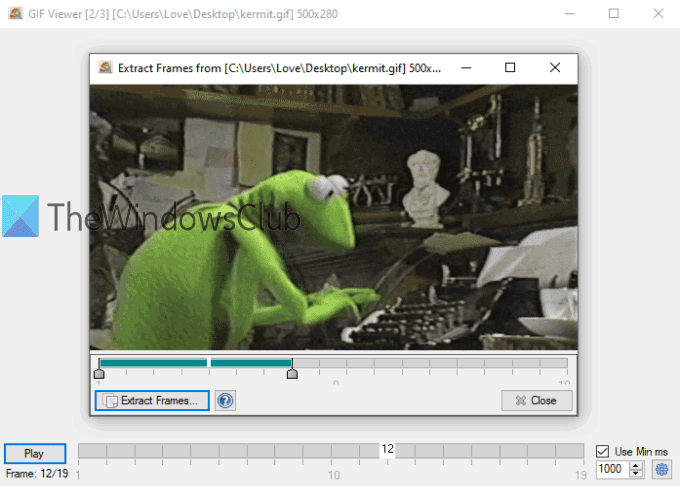
Программное обеспечение GIF Viewer(GIF Viewer) имеет несколько уникальных опций. Вы можете установить диапазон(set range) (например, 3-10 или 5-8), чтобы извлечь кадры для изображения GIF или сохранить все кадры. Другой вариант — автоматически воспроизводится GIF , как только вы его добавите. Он также поддерживает форматы EMF , BMP , GIF , TIFF , PNG и JPG для сохранения изображений.
Загрузите это программное обеспечение для разделения GIF по (GIF)этой ссылке(this link) . Когда вы запустите программное обеспечение, оно автоматически откроет окно для добавления изображения GIF . После этого начнется воспроизведение GIF . Также есть возможность регулировать скорость воспроизведения.
Чтобы извлечь кадры, щелкните правой кнопкой мыши(right-click) изображение GIF и выберите параметр « Извлечь кадры(Extract Frames) ». Откроется новое окно. Там используйте ползунок, чтобы установить диапазон для кадров. Наконец, используйте кнопку « Извлечь кадры(Extract Frames) », а затем вы можете выбрать выходную папку и формат для сохранения кадров в виде изображений.
2] Разделитель GIF

GifSplitter — это крошечное портативное программное обеспечение. У него есть одна особенность, которая может вам понравиться. Если входной GIF -файл имеет прозрачный фон, он позволяет выбрать цвет фона(select the background color) для выходных изображений.
Загрузите его отсюда(here) . Запустите программное обеспечение и добавьте входной файл в данное поле. После этого он покажет количество кадров(number of frames) , доступных в этом файле GIF . Укажите выходную папку.
Теперь, если ваш GIF -файл имеет прозрачный фон, выберите параметр « Использовать один цвет фона для Gif…(Use single background color for Gif…) » и используйте цвет по вашему выбору, чтобы заполнить цвет фона для выходных изображений. Нажмите кнопку «Разделить сейчас»(Split Now) , и изображения будут сохраняться одно за другим. Изображения сохраняются в формате BMP .
СОВЕТ(TIP) : Вы также можете прочитать наше руководство по извлечению кадров из видео(extract frames from video) с помощью бесплатного программного обеспечения.
3] Онлайн-инструменты для работы с изображениями
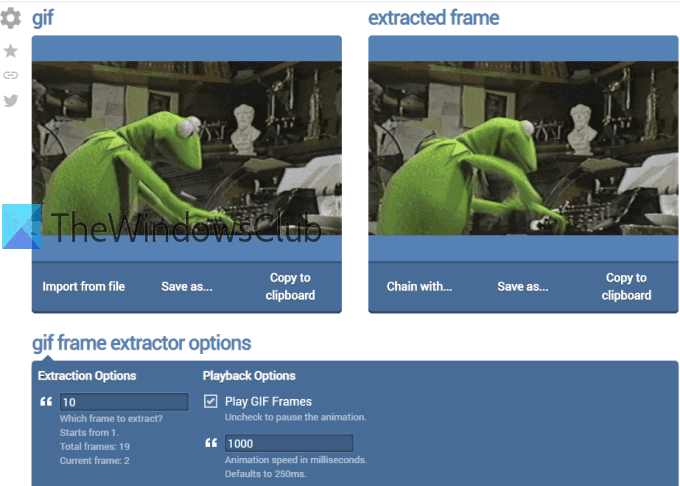
Сервис онлайн(Online Image Tools) -инструментов для работы с изображениями включает в себя переворот(image flip) изображений, изменение размера изображения, конвертер изображений(image converter) и другие инструменты. Также доступен экстрактор GIF- кадров. (GIF)Преимущество использования этого инструмента в том, что вы можете извлечь только те кадры, которые вам нужны,(extract only those frames that you need) а остальные кадры оставить. Вы можете предварительно просмотреть входной GIF -файл, выбрать нужный кадр и загрузить этот кадр в виде изображения PNG .
Вот ссылка(Here is the link) на его инструмент для извлечения кадров GIF . Вы можете использовать опцию « Импорт из файла(Import from file) » или напрямую поместить анимированный GIF -файл в левое поле. После этого он начнет воспроизводить этот GIF . Чтобы извлечь кадр, добавьте номер кадра(add frame number) в данное поле, и он отобразит этот кадр в правом поле. Используйте опцию « Сохранить как..(Save as..) », чтобы загрузить этот кадр. В следующий раз вы можете добавить другой номер кадра, чтобы загрузить этот кадр.
Вы также можете использовать дополнительные параметры, такие как воспроизведение/остановка анимированного GIF и установка скорости анимации.
4] Средство извлечения кадров GIF (разделитель) от Ezgif.com
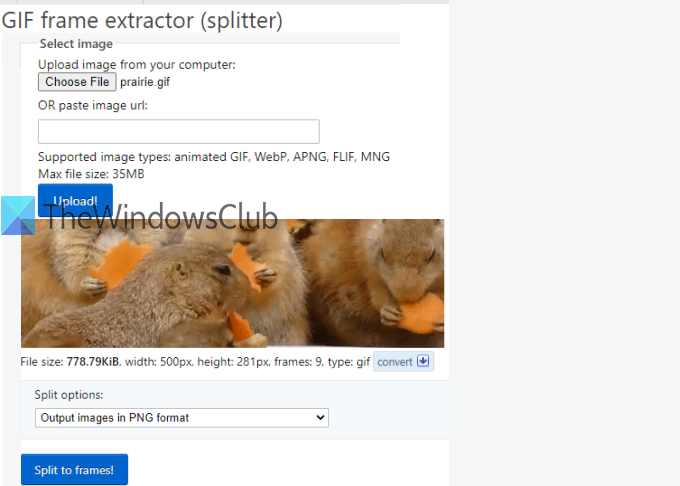
Инструмент для извлечения (разделения) кадров GIF(GIF) поставляется с популярным сервисом Ezgif.com(Ezgif.com) . Этот инструмент позволяет разделять и загружать кадры GIF в формате (GIF)JPG или PNG . Вы также можете предварительно просмотреть входной GIF и выходные кадры.
Ссылка для доступа к этому инструменту находится здесь(here) . Вы можете указать URL -адрес онлайн- GIF или добавить изображение GIF (до 35 МБ(35 MB) ) со своего рабочего стола. Используйте вариант и нажмите Upload!кнопка. Когда отображается предварительный просмотр, выберите параметр « Вывод изображений в формате PNG»(Output images in PNG format) или « Вывод изображений в формате JPG»(Output images in JPG format) в раскрывающемся меню. Нажмите Split to frames!кнопка.
Теперь вы можете просмотреть все выходные изображения. Это ваш выбор, если вы хотите загрузить одно изображение за раз или все изображения. Чтобы сохранить изображение, используйте контекстное меню или сохраните все изображения с помощью кнопки Загрузить кадры как ZIP .(Download frames as ZIP)
Этот список заканчивается здесь. Программное обеспечение GIF Viewer(GIF Viewer) определенно более полезно из-за двух уникальных опций, но другие инструменты также хороши.
Related posts
Экран Для GIF: Свободное программное обеспечение для создания анимированных GIF Image
Best бесплатно Video до программного обеспечения GIF maker для Windows 10
PNG vs JPG vs GIF vs BMP vs TIF: Image file Форматы объяснены
Batch Convert AI до PNG, JPG, GIF, BMP с этими бесплатными онлайн Tools
Как ускорить или замедлить GIF в Windows 11/10
Как создать Video из Image sequence в Windows 11/10
Fix Discord Images не загружается на ПК
Как поставить Border or Frame вокруг Photo в Photoshop
Как Edit Frames Animated GIF с использованием GIMP в Windows 11/10
Find.Same.Images.OK находит все ваши дубликаты изображения
Deblur & fix blurry Photos & Images Использование этих инструментов
AwesomeWallpaper позволяет отображать Images & Video как desktop wallpaper
Optimize и уменьшить image size с Radical Image Optimization Tool
Как удалить Background image с Paint 3D в Windows 10
GIMP Review: свободный, открытый источник, мощный image editing software
Бесплатные инструменты для преобразования WebP до PNG online
Как Bulk Rotate Images в Windows 11/10
Как конвертировать WebP изображения на PNG and JPG с WebP Converter
Best бесплатный Vector Graphics Design software для Windows 10
Как конвертировать изображения WEBP в JPG, GIF или PNG
